Bluetooth kann eine außergewöhnliche Technologie sein. Mit ihm können Sie Geräte für die drahtlose Freisprechfunktion und eine unglaubliche Auswahl an Peripheriegeräten koppeln. Eine der am meisten übersehenen Anwendungen von Bluetooth ist jedoch die Dateifreigabe.
Wenn Sie einen Desktop-Computer oder Laptop mit einem Bluetooth-Gerät haben, können Sie Bilder und Dateien problemlos zwischen Ihrem Android-Smartphone oder -Tablet und diesem Desktop-Computer austauschen. Lassen Sie sich von uns unterrichten So senden Sie Bilder von Ihrem Telefon über Bluetooth an den PC .
So senden Sie Bilder von Ihrem Telefon über Bluetooth an den PC
Ihr Desktop und Ihr Gerät bestimmen, wie diese Aufgaben ausgeführt werden sollen. Die Richtung, in der Sie die Bilder freigeben, wirkt sich auch auf den Prozess aus. Wir zeigen Ihnen, wie Sie Bilder von einem Droid Turbo der Marke Verizon auf einem Ubuntu 14.10-Desktop freigeben und umgekehrt.
Es gibt eine Einschränkung für die Arbeit mit Bluetooth unter Ubuntu Linux: Sie müssen eine kleine App namens Blueman aus den Standard-Repositorys installieren (sie kann über das Ubuntu Software Center installiert werden). Mit dieser App können Sie ein Gerät als vertrauenswürdig festlegen, damit Bilder und Dateien ordnungsgemäß freigegeben werden können (andernfalls schlagen sie immer fehl).
Sie könnten interessiert sein an: So verbinden Sie Ihr Telefon über Bluetooth mit dem PC
Paarung
Vor dem Teilen müssen Sie ein Pairing durchführen. Stellen Sie dazu zunächst sicher, dass Bluetooth auf Ihrem Desktop aktiviert ist. Gehen Sie dann von Ihrem Android-Gerät zu Einstellungen | Bluetooth und finden Sie die Liste für Ihren Desktop. Tippen Sie auf diesen Eintrag ( Abbildung a ) und warten Sie, bis die Verbindung hergestellt ist (möglicherweise müssen Sie einen Sicherheitsschlüssel für das Bluetooth-Gerät auf Ihrem Desktop eingeben, normalerweise 0000 oder 1234).
Abbildung a
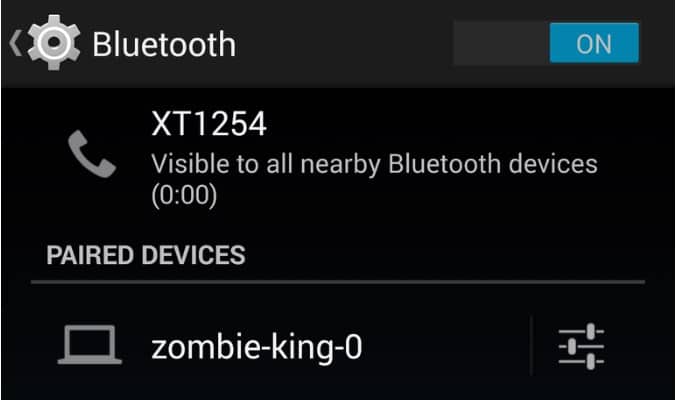
Nachdem Sie verbunden sind, können Sie mit dem Senden und Empfangen von Dateien beginnen.
Von Android zum Desktop
Es gibt zwei Möglichkeiten, um Dateien von Android erfolgreich auf Ihrem Bluetooth-fähigen Desktop freizugeben:
- Verwendung des integrierten Austauschsystems
- Verwenden einer Drittanbieter-App
Die einfachste Methode ist die Verwendung des eingebetteten Systems. Wenn Sie jedoch ein nicht freigegebenes Bild oder eine Datei über das eingebettete System freigeben müssen, müssen Sie sich möglicherweise auf einen Dritten verlassen.
Eine sehr gut gestaltete Lösung ist Bluetooth-Dateiübertragung . Mit dieser Anwendung können Sie eine Verbindung zu Ihrem Desktop herstellen und mithilfe des integrierten Dateimanagers alle Dateien auf Ihren Desktop übertragen.
Erstens das integrierte Austauschsystem. Ich werde es beweisen, indem ich ein Bild von der Fotos-App abschicke. So geht das:
- Schritt 1: Gehen Sie zur Anwendung „Fotos“
- Schritt 2: Suchen und öffnen Sie das Foto, das Sie freigeben möchten
- Schritt 3: Drücken Sie das Symbol „Teilen“
- Schritt 4: Tippen Sie auf das Bluetooth-Symbol ( Abbildung B. )
- Schritt 5: Berühren Sie, um das Bluetooth-Gerät auszuwählen, für das die Datei freigegeben werden soll.
- Schritt 6: Tippen Sie auf, wenn Sie auf dem Desktop dazu aufgefordert werden „Akzeptieren“ um das Teilen zu ermöglichen.
Abbildung B.
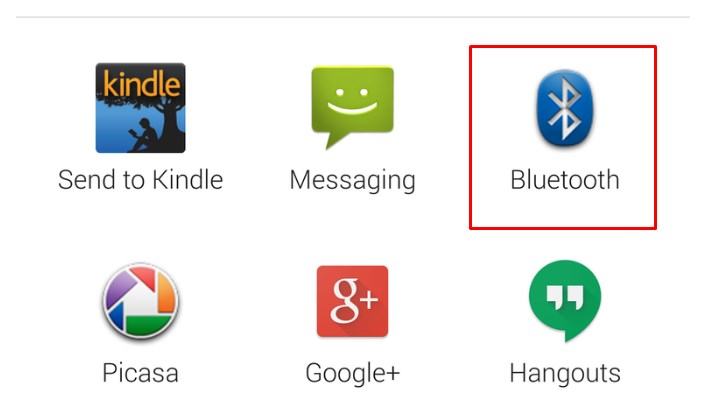
Das Bild sollte im Home-Verzeichnis Ihres Benutzers angezeigt werden (unter Linux ist es ~ /).
Angenommen, Sie haben eine Datei, die kein integriertes Freigabemenü enthält. Dafür müssen Sie eine Drittanbieterlösung verwenden. Lassen Sie sich von mir durch den Vorgang des Sendens einer Datei über Bluetooth mithilfe der Bluetooth-Dateiübertragung führen.
Installieren Sie die Anwendung mit den üblichen Installationsschritten aus dem Google Play Store. Führen Sie nach der Installation der Anwendung die folgenden Schritte aus, um eine Datei über Bluetooth zu senden:
- Schritt 1: Öffnen Sie die App
- Schritt 2: Tippen Sie im Hauptfenster auf die Registerkarte „Bluetooth“
- Schritt 3: Tippen Sie auf der Registerkarte Bluetooth auf den Desktop, für den Sie eine Freigabe vornehmen möchten ( Abbildung C. )
Abbildung C.
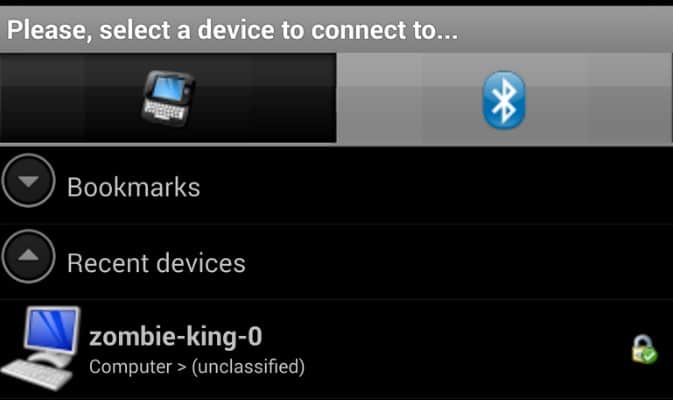
- Schritt 4: Wenn Sie dazu aufgefordert werden, wählen Sie das Protokoll aus, das für die Übertragung verwendet werden soll (Dateiübertragungsprotokoll: FTP, Objekt-Push-Profil: OPP oder Telefonbuchzugriffsprotokoll: PBAP).
- Schritt 5: Tippen Sie nach dem Herstellen der Verbindung auf die Registerkarte Lokale Dateien
- Schritt 6: Navigieren Sie zu der zu sendenden Datei
- Schritt 7: Wählen Sie die Dateien aus, die freigegeben werden sollen ( Abbildung D. )
Abbildung D.
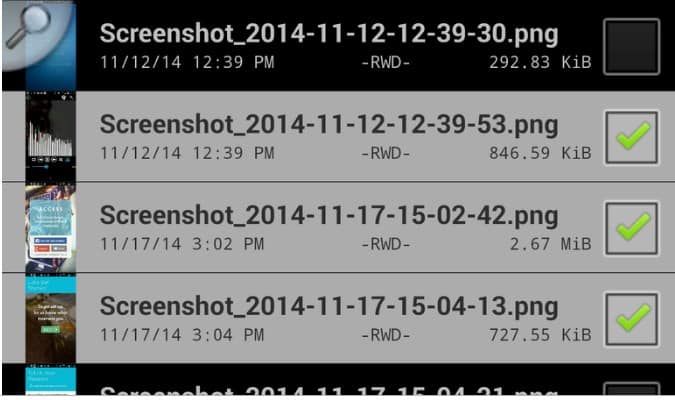
- Schritt 8: Halten Sie eine der Dateien gedrückt und tippen Sie auf „Aufladen“
- Schritt 9: Tippen Sie auf, wenn Sie auf dem Desktop dazu aufgefordert werden „Akzeptieren“
- Schritt 10: Warten Sie, bis die Dateien übertragen wurden (Bluetooth ist etwas langsam).
Desktop zu Android
Dieser Vorgang ist zwar etwas einfacher, variiert jedoch je nach verwendetem Betriebssystem drastisch. Die meisten Plattformen haben jedoch einen sehr benutzerfreundlichen Prozess zum Senden von Dateien über Bluetooth entwickelt. Wir werden die Verwendung von demonstrieren Blueman unter Ubuntu 14.10, was veranschaulichen soll, wie einfach die Dateifreigabe sein kann. Dies ist der Prozess:
- Schritt 1: Öffnen Sie die Bluetooth-App (in diesem Fall Blueman).
- Schritt 2: Stellen Sie das Gerät so ein, dass Dateien als vertrauenswürdig freigegeben werden (klicken Sie mit der rechten Maustaste auf das Gerät und wählen Sie „Vertrauen“, wie in der Abbildung E. )
- Schritt 3: Klicken Sie mit der rechten Maustaste auf das vertrauenswürdige Gerät und wählen Sie „Sende eine Datei“
- Schritt 4: Suchen und wählen Sie die zu sendende Datei aus und klicken Sie auf „Akzeptieren“
- Schritt 5: Wenn Sie auf Ihrem Smartphone dazu aufgefordert werden, tippen Sie auf die Option, um die Übertragung zuzulassen.
Abbildung E.
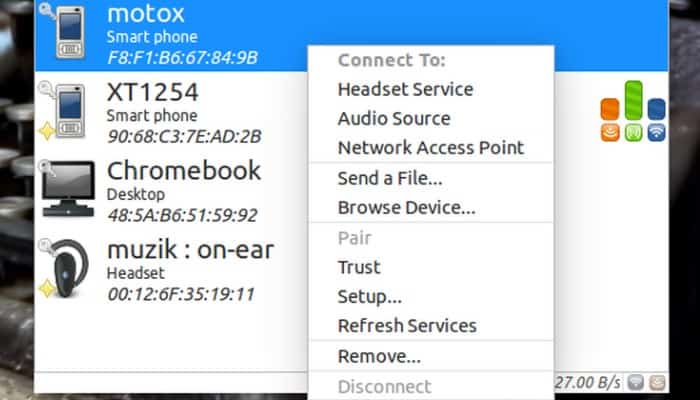
Sie könnten auch interessiert sein: Wie Sie feststellen können, ob Ihr Laptop über Bluetooth verfügt
Wie bereits erwähnt, variiert der Prozess je nach Plattform, sollte aber nicht schwieriger sein als das, was ich oben beschrieben habe.
Das Teilen von Dateien zwischen Ihrem Android-Gerät und Ihrem Desktop muss keine Herausforderung sein. Wenn Sie einen Bluetooth-Adapter auf Ihrem Desktop haben, können Sie diesen Vorgang noch einfacher gestalten, indem Sie das integrierte Freigabesystem von Android nutzen.
Wie können Sie Dateien zwischen Ihrem Android-Gerät und Ihrem Desktop freigeben? Teilen Sie Ihre Erfahrungen im Kommentarfeld unten.







